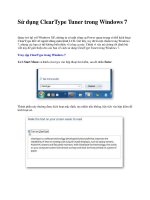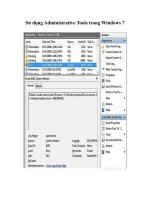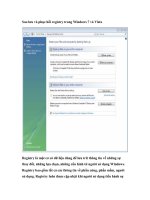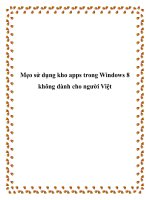9 mẹo hữu dụng với Registry trong Windows 7 – P.3 pot
Bạn đang xem bản rút gọn của tài liệu. Xem và tải ngay bản đầy đủ của tài liệu tại đây (197.55 KB, 7 trang )
9 mẹo hữu dụng với Registry trong Windows 7 – P.3
Kích khóa AU, sau đó kích phải vào cửa sổ sidebar phía bên phải và tạo một
DWORD mới. Nhập tên NoAutoRebootWithLoggedOnUsers cho DWORD
này và sau đó kích đúp nó để thay đổi giá trị từ 0 thành 1.
Hiển thị màn hình xanh chết chóc
Bạn có thể cấu hình máy tính của mình hiển thị màn hình xanh lúc khởi động
Sự thật ở đây là gì? Bạn có thực sự muốn làm “hỏng” hệ thống Windows 7 và
nhận một màn hình xanh chết chóc? Đây là một mẹo khá tinh tế trong việc
giả mạo rằng máy tính của bạn đang gặp phải thảm họa.
Để thực hiện, hãy điều hướng đến khóa Registry sau (nếu bạn sử dụng bàn
phím USB):
HKEY_LOCAL_MACHINE\System\CurrentControlSet\Services\kbdhid\Para
meters. Kích phải vào sidebar phía bên phải và tạo một DWORD mới mang
tên CrashOnCtrlScroll. Kích đúp giá trị và thay đổi 0 thành 1. Tiếp sau đó
là hãy “đội” cho máy tính của bạn một chiếc “mũ bảo hiểm”.
Ẩn các mục trong Control Panel không sử dụng
Control Panel của Windows cung cấp rất nhiều tùy chọn mà có thể bạn chưa
biết. Lần cuối cùng bạn cần nâng cấp các thiết lập trong Credential Manager
hoặc Windows CardSpace là khi nào? Control Panel không giống như
Windows Explorer vì bạn không thể di chuyển và xóa các mục. Tuy nhiên
Windows Registry sẽ giúp bạn ẩn một số mục không sử dụng đến.
Điều hướng đến khóa sau:
HKEY_CURRENT_USER\Software\Microsoft\Windows\CurrentVersion\Poli
cies\Explorer. Nếu không thấy có sẵn khóa Explorer và khóa Policies, hãy
tạo mới hai khóa này. Bên trong khóa Explorer, kích phải bên trong cửa sổ
tận cùng bên phải và tạo một DWORD mới mang tên DisallowCpl, sau đó
thiết lập giá trị của nó là 1 thay vì 0.
Tiếp đến, kích phải vào khóa Explorer và tạo một khóa mới mang tên
DisallowCpl. Sau đó chọn khóa mới và kích phải vào cửa sổ phía tận cùng
bên phải một lần nữa. Lúc này, bạn sử dụng menu kích phải của mình để tạo
các giá trị chuỗi. Với mỗi biểu tượng trong Control Panel muốn ẩn, bạn cần
tạo một loạt các giá trị chuỗi theo thứ tự chữ số: ví dụ như ẩn hai biểu tượng
có nghĩa rằng bạn cần tạo giá trị chuỗi “1” và “2”. Các số của bạn phải được
đặt liên tục.
Mỗi dữ liệu giá trị của chuỗi (được thiết lập bằng cách kích đúp vào giá trị
của nó) phải giống thành phần Control Panel mà bạn muốn ẩn (ví dụ như
Programs and Features hoặc Action Center).
Ẩn nhắc nhở tìm kiếm trên web
Kích đúp vào một file nhưng Windows không nhận ra nó, khi đó hệ điều
hành sẽ hiển thị một cửa sổ hỏi xem bạn có muốn tìm kiếm chương trình trên
mạng có thể mở được file đó hay không. Bạn có bao giờ sử dụng tính năng
này chưa? Chúng tôi giám chắc là không, đây là lý do chúng tôi giới thiệu
cách thức điều chỉnh Registry để loại trừ cửa sổ này một cách vĩnh viễn và
thay vào đó là một cửa sổ tùy chọn, một danh sách các chương trình mà bạn
có thể sử dụng để mở file.
Vào khóa
HKEY_LOCAL_MACHINE\Software\Microsoft\Windows\CurrentVersion\Po
licies\Explorer. Khi ở trong khóa này, tạo một DWORD mới bằng cách kích
phải vào cửa sổ phía tận cùng bên phải. Đặt tên cho DWORD là
NoInternetOpenWith, sau đó kích đúp nó để gán giá trị bằng 1.
Hiển thị thông báo trước khi đăng nhập
Bạn có chia sẻ laptop hay desktop của mình với người dùng khác? Hay có
muốn gửi đến bạn bè hay người thân của mình một thông báo khá lịch thiệp
về cách họ nên sử dụng máy tính của bạn như thế nào khi họ khởi động nó?
Một điều chỉnh nhỏ trong Registry sẽ giúp bạn bật ra thông báo đó và người
dùng phải kích qua trước khi anh ta có thể đăng nhập vào hệ thống của bạn.
Điều hướng đến khóa sau:
HKEY_LOCAL_MACHINE\Software\Microsoft\Windows\Current
Version\Policies\System. Từ đây, kích đúp vào giá trị legalnoticecaption. Bất
cứ thứ gì bạn nhập với tư cách dữ liệu sẽ được dùng làm tiêu đề thông báo.
Dữ liệu bạn nhập vào sau khi kích đúp giá trị legalnoticetext sẽ được dùng
làm nội dung thông báo.